Modul Weiterleitungen
Mit dem Upgrade auf TYPO3 v9 wurde ein neues Modul eingeführt. Das Modul Weiterleitungen ermöglicht es URL-Weiterleitungen zu machen. Dieses Modul ersetzt das Modul Speaking URL, wobei die Funktionen ähnlich, aber nicht genau die gleichen sind. Im Abschnitt Weiterleitung erstellen wird genauer erläutert, was das für die einzelnen Fälle heisst. Das Modul ist nur für Nutzende mit der Berechtigung Site-Admin verfügbar.
Inhalt
- Weiterleitung erstellen
- Weiterleitung anzeigen und bearbeiten
- URLs korrigieren
- Unterschied Shortcut und Weiterleitung
Was heisst Weiterleitung?
Eine Weiterleitung bedeutet, dass die aufgerufene URL eine andere (auch externe) Seite aufruft. So können Sie beispielsweise die URL 'easyweb.unibas.ch/redirect' auf die URL 'easyweb.unibas.ch/de/pages/hallo-welt' umleiten. Somit können einfache URLs erstellt werden, die auf eine bestimmte Seite weiterleiten.
Zudem werden Weiterleitungen auch automatisch erstellt, z. B. wenn eine Seite verschoben wird. Mit einer automatisch erstellten Weiterleitung wird sichergestellt, dass die alte URL noch immer funktioniert.
Möglichkeiten mit Weiterleitungen
Mit dem Modul Weiterleitungen haben Sie die Möglichkeit, Sprechende URLs zu erstellen. Bei einer Sprechenden URL wird das URL Segment nicht nach der Ordnerstruktur (Hierarchie im Seitenbaum) der Seiten benannt, sondern kann manuell angepasst werden. Zudem sind Sprechende URLs nicht an das Sprachenkürzel gebunden, wenn sie im Modul Weiterleitungen erstellt wurden.
- Weiterleitung ohne Sprachkürzel:
- easyweb.unibas.ch/ohne-sprach-tag
- Das Ziel könnte diese URL sein:
- easyweb.unibas.ch/de/anleitungen/modul-redirects
- Somit können auch Weiterleitungen zu übersetzten Seiten erstellt werden:
- easyweb.unibas.ch/without-lang-tag
- Das Ziel könnte diese URL sein:
- easyweb.unibas.ch/en/documentation/modul-redirects

Modul: Weiterleitungen

Neue Weiterleitung erstellen. Der 'Quellpfad' der Weiterleitung ist in diesem Fall ohne Sprachkürzel.
Wenn Sie eine Weiterleitung erstellen möchten, gehen Sie wie folgt vor:
- Wählen Sie das Modul Weiterleitungen
- Klicken Sie auf den Button Weiterleitung hinzufügen
- Folgende Eingaben können Sie vornehmen:
- Quellpfad: gewünschte sprechende URL (alles nach *domain*.unibas.ch)
- Ziel: Wählen Sie die URL bzw. die Ziel-Seite der Weiterleitung aus. Diese kann manuell eingegeben oder über den Link Browser gefunden werden
- HTTP-Statuscode: Hier können Sie wählen, ob die Weiterleitung temporär (307) oder permanent (301) bestehen soll
- Aktiviert Hier kann ausgewählt werden, ob die Weiterleitung aktiv sein soll oder nicht (z. B. können Weiterleitungen vorbereitet werden und erst später aktiviert werden)
- Start/Stop: Die (De-) Aktivierung der Weiterleitung kann automatisch nach Datum erfolgen (hilfreich bei Welterleitungen, die termingebunden sind)
- Speichern sie den Eintrag
Weitere Information zu Ziel
Wenn das Ziel über den Link Browser eingebunden wird, wird die Seite in der Default-Sprache aufgerufen. Wenn also das Ziel eine andere Sprache sein soll, muss die entsprechende URL eingefügt werden.
Nun können Sie den Eintrag testen, indem Sie die Redirect-URL eingeben. Es sollte nun bei der Eingabe von beiden URLs die gewünschte Seite (Eingabe bei Ziel) aufgerufen werden.
Wichtig — Achten Sie beim Erstellen von Weiterleitungen auf Folgendes:
- Es kann vorkommen, dass eine Weiterleitung sich selbst aufruft. In diesem Fall wird die Anfrage unendlich weitergeleitet und endet schliesslich in einem Error (z.B. Too many redirects).
- Duplikate sollten vermieden werden — Wenn mehrere Welterleitungen denselben Quellpfad haben, wird die erste in der Auflistung (siehe nächster Abschnitt) genommen.

Übersicht über alle Weiterleitungen
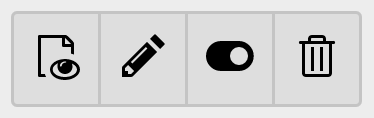
Schnellaktionen für Weiterleitungen
Sobald mindestens eine Weiterleitung konfiguriert wurde, wird diese in der Übersicht angezeigt.
Sie können die Übersicht nach den Attributen Quellrechner, Quellpfad, Ziel und Statuscode filtern. Mit den Schnellaktionen können Sie (v.l.n.r):
- das Ziel der Weiterleitung prüfen (gleiches Verhalten: auf die Ziel klicken)
- die Weiterleitung editieren (gleiches Verhalten: auf den Quellpfad klicken)
- die Weiterleitung deaktivieren
- die Weiterleitung löschen
Wenn Sie die Weiterleitung editieren möchten, haben Sie die gleichen Möglichkeiten wie beim Erstellen einer Weiterleitung.
Achtung — Gewisse Weiterleitungen werden automatisch erstellt. Wenn solche gelöscht werden, kann es sein, dass entsprechende Weiterleitungen nicht mehr funktionieren.
Im diesem Abschnitt wird eine mögliche Lösung zu einem spezifischen Use Case erklärt.
Use Case:
Page-Editierende möchten den Inhalt einer Seite komplett überarbeiten. Damit die Seite nicht verborgen werden muss, erstellen die Page-Editierende eine Kopie der gewünschten Seite, welche nach bearbeiten die Alte ersetzen wird. Die URL der alten Seite heisst zu diesem Zeitpunkt "https://easyweb.unibas.ch/alte-seite". Die der neuen Seite heisst dementsprechend "https://easyweb.unibas.ch/alte-seite-copy". Somit kann mit der alten URL die Seite noch aufgerufen werden. Wenn die Page-Editierenden nun die Arbeit an der neuen Seite abgeschlossen haben möchten diese, dass die neue Seite die alte URL erhält. Der Inhalt der neuen Seite wurde von Peers verifiziert und somit kann diese die Alte ersetzen.
Empfohlen
Der empfohlene Workflow ist:
- Erstellen Sie (wie im Use Case beschrieben) eine Kopie der Seite und bearbeiten Sie deren Inhalt.
- Nun können Sie Stück für Stück den neuen Inhalt in die alte Seite zu kopieren.
- Sobald der Inhalt komplett kopiert wurde kann der alte Inhalt deaktiviert und der Neue aktiviert werden.
- Somit ist die Seite immer erreichbar.
Der Vorteil dieses Workflows ist, dass der neue Inhalt angeschaut werden kann und gleichzeitig die aktuelle Seite erreichbar ist. Zusätzlich ist es einfach Fehler zu beheben. Wenn beim anderen Workflow ein Fehler mit der Eingabe der URL geschieht o.Ä., ist dies schwieriger zu lösen.
Nicht empfohlen
Folgendes kann nun getan werden, um die alte Seite mit der Neuen zu ersetzen. Die Schritte sind alle im Menü Seiteneigenschaften bearbeiten im Reiter Allgemein und Zugriff der jeweiligen Seite zu erledigen:
- Falls der Seitentitel der Gleiche sein sollte, muss der Titel der alten Seite vorübergehend verändert werden.
- Use Case: 'Alte Seite' zu 'Alt' umbenennen
- Geben Sie der neuen Seite nun den Seitentitel der Alten.
- Use Case: 'Alte Seite Copy' zu 'Alte Seite' umbenennen
- Ändern Sie nun das URL Segment der alten Seite auf eine nicht verwendete Version. Merken Sie sich dabei die alte URL, am besten indem Sie diese kopieren.
- Use Case: 'https://easyweb.unibas.ch/alte-seite' zu 'https://easyweb.unibas.ch/alte-seite-1' umbenennen
- Nun können Sie bei der neuen Seite die alte URL einfügen. Fügen Sie im Feld URL-Segment dafür die alte URL ein.
- Use Case: 'https://easyweb.unibas.ch/alte-seite-copy' zu 'https://easyweb.unibas.ch/alte-seite' umbenennen.
- Somit wird nun beim Aufrufen der alten URL die überarbeitete Seite angezeigt. Abschliessend müssen Sie die alte Seite deaktivieren und die Neue aktivieren.
- Neue Seite: Im Reiter Access die Selektoren Seite visible und falls benötigt Seite enabled in menus aktivieren.
- Alte Seite: Im Reiter Access die Selektoren Seite visible und Seite enabled in menus deaktivieren.
Wir empfehlen nicht diesen Workflow anzuwenden. Es ist sinnvoller, die genutzte Seite zu belassen und ausschliesslich den Inhalt zu ändern. Es werden Weiterleitungen erstellt, die immer mehr werden, wenn öfters eine Seite so überarbeitet wird.
Im wesentlichen ist in easyWeb standard ein Shortcut eine Seite und eine Weiterleitung – wie der Begriff es schon sagt – eine Um- bzw. Weiterleitung. Ein Shortcut wird im Frontend, beispielsweise in der Navigation, angezeigt. Somit ist ein Shortcut vergleichbar zu einem von Besuchenden anwählbaren Link. Eine Weiterleitung ist eine serverseitige Weiterleitung. Bei einem Shortcut wird den Website-Besuchenden die Ziel-URL angezeigt, bei einer Weiterleitung jedoch nicht. Die Weiterleitung kann als Website-Besuchende nicht gleich angewählt werden wie ein Shortcut
